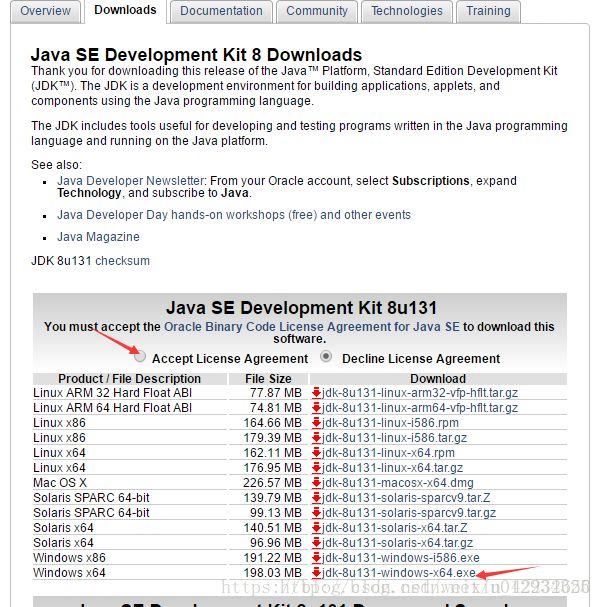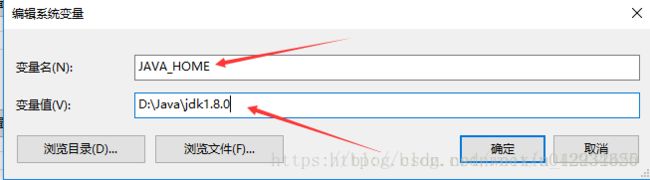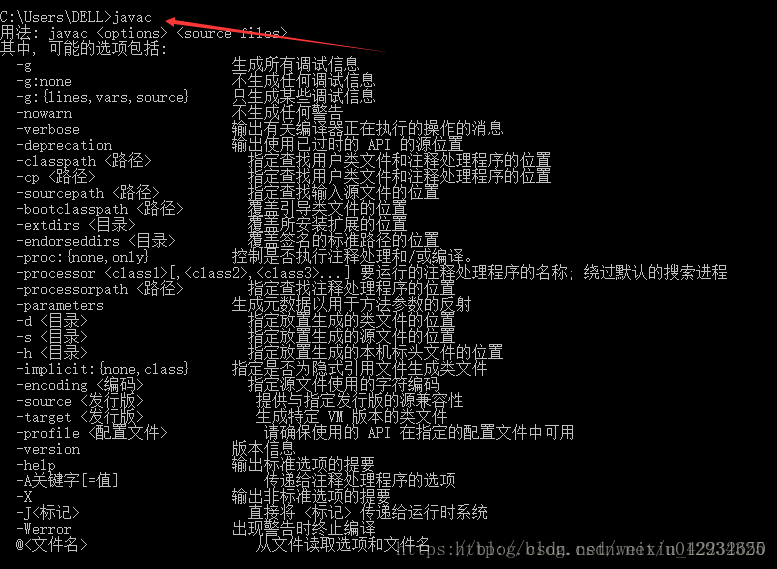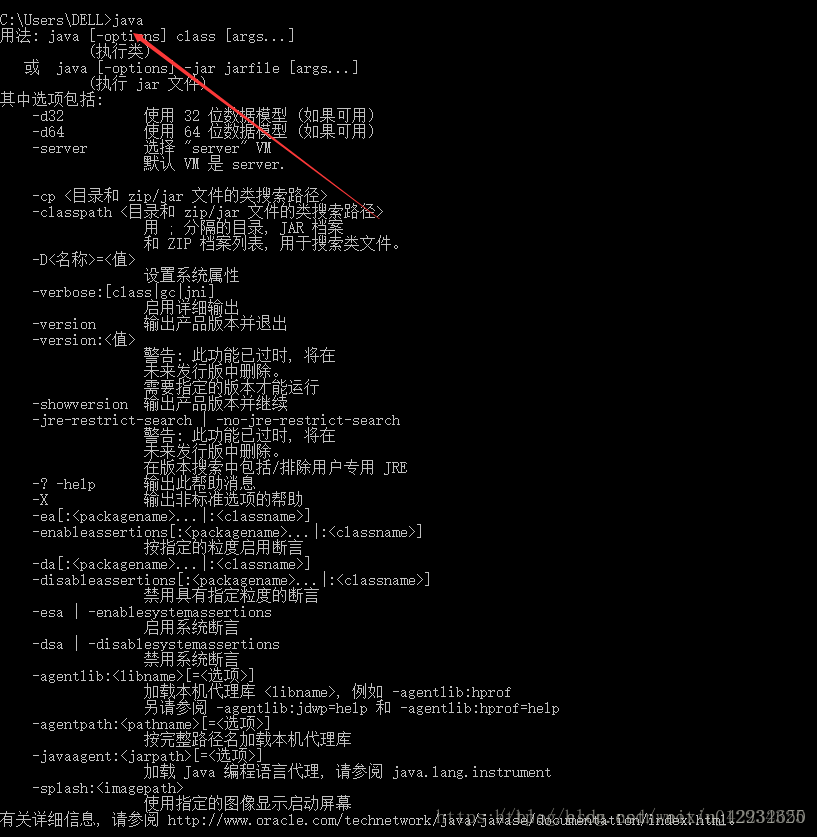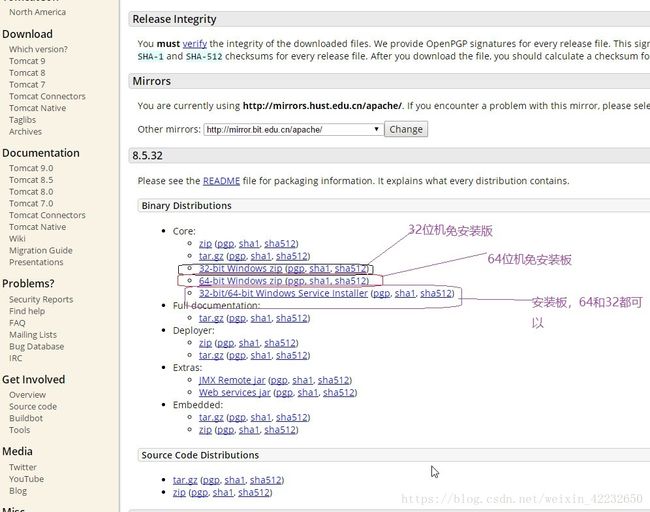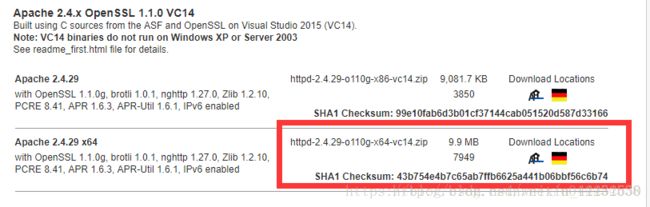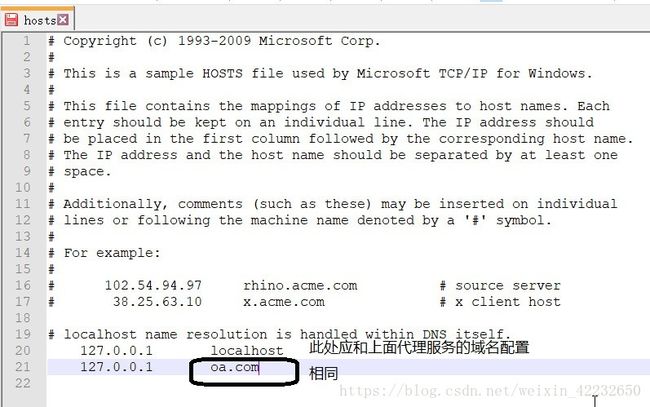Apache反向代理tomcat(从安装到配置)
Apache反向代理tomcat配置
- 环境:需要安装JDK,tomcat,apache(http),本文中所用的版本分别为JDK1.8,tomcat8.5,apache2.4,本文中一切配置前提都是在windows系统下。
- JDK:(1)下载地址:
https://www.oracle.com/technetwork/java/javase/downloads/jdk8-downloads-2133151.html
(2)访问上面网站,会出现下面的这个界面,此时你需要根据你的电脑系统来进行对应的版本进行选择,在选择版本和下载之前你需要首先接收协议,具体界面如下图所示:
-
- 下载后双击进行jdk’的安装,直接下一步安装即可
- 安装完成后,需要进行环境变量的配置,右键我的电脑=>属性=>高级系统设置=>环境变量
- 开始环境变量的配置:
点击系统变量下面的新建按钮,变量名JAVA_HOME(代表你的JDK安装路径),值对应的是你的JDK的安装路径。
然后在path变量里添加 %JAVA_HOME%\bin
-
- 测试JDK环境是否已经安装成功
WINDOWS+R键,输入cmd,进入命令行界面
输入javac命令可以出现如下的提示:
输入java命令就会出现如下图所示的结果
这俩个命令都有效,说明JDK安装成功
- Tomcat:
- 下载地址:https://tomcat.apache.org/download-80.cgi
-
- 我选择绿色版安装,也就是免安装版,下载后解压到一个目录,路径自选
- 配置环境变量:右键我的电脑=>属性=>高级系统设置=>环境变量
这里默认读者已经配置了JDK的环境变量
-
-
- 在"系统变量"里新建变量名:CATALINA_HOME,变量值:D:\JavaEE\apache-tomcat-9.0.8
-
-
-
- 在"系统变量"里打开Path变量,添加变量值:%CATALINA_HOME%\lib;%CATALINA_HOME%\bin
-
-
-
- Win+R,输入cmd,按Enter,进入命令行界面。进入tomcat下的bin目录(本人电脑的路径为D:\JavaEE\apache-tomcat-9.0.8\bin),执行“service.bat install” 。(附:service卸载命令:service.bat remove)
-
(4)启动tomcat
方法有三种:
方法一:在tomcat解压路径下的bin文件夹内双击打开"tomcat9w.exe",在打开的软件界面点击“Start”即可。
方法二:右键点击桌面上的“此电脑”—>“管理”—>“服务和应用程序”->“服务”,找到“Apache Tomcat 9.0 Tomcat9”服务,右键点击该服务,选择“启动”。
方法三:tomcat解压路径下的bin文件夹内双击打开"startup.bat",打开后不要关闭,关闭则需要双击打开"shutdown.bat"。(此方法每次使用都需要打开startup.bat,比较麻烦,所以不推荐)
-
- 测试tomcat是否启动成功
完成启动操作后,打开浏览器访问http://localhost:8080
若出现下面界面,说明启动成功
- apache(HTTP
- 下载地址:https://www.apachehaus.com/cgi-bin/download.plx
- 向下滑动页面,在Apache 2.4 Server Binaries 栏目中选择适合自己的版本。32位的选择X86版本,64位的选择X64版本。本人选择下载的是httpd-2.4.29-o110g-x64-vc14.zip,如图所示。
-
- 安装与配置:
A)解压压缩包,得到俩个文件。一个是安装说明readme_first.html,一个是Apache24的文件夹。
b) 本人将Apache24文件夹复制到D盘,并已管理员身份打开命令窗口,进入Apach24的bin目录
c)首先,修改Apache24/conf/httpd的配置文件:
1,找到以下内容,将 “/Apache24”修改为当前Apache24的目录,我的是D:\Apache24
Define SRVROOT "/Apache24"
ServerRoot "${SRVROOT}"
2,在命令提示符中输入以下命令,安装http service。(注意:命令中,Apache24为安装的服务名称)
httpd.exe -k install -n "Apache24"
安装通过以后可以通过win+R,输入service.msc,查看所有的服务,在服务中找到Apache24的服务
-
- 启动apache24 service
方式一:通过命令启动
通过如下命令可以开启和关闭Apache24服务:
>httpd.exe -k start -n "Apache24"
>httpd.exe -k stop -n "Apache24"
附: 重启和卸载http的命令
>httpd.exe -k restart -n "Apache24"
>httpd.exe -k uninstall -n "Apache24"
方式二:通过ApacheMonitor启动
双击/bin目录下的ApacheMonitor.exe,双击图标,即可图形化的方式运行: 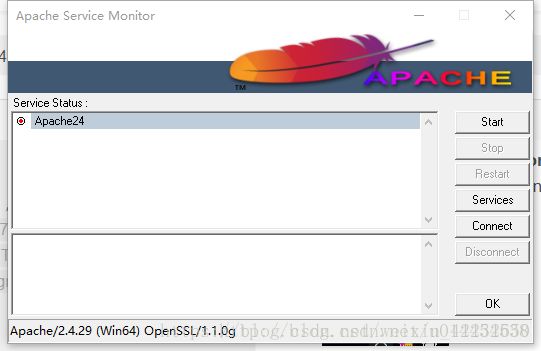
选中Apache24,可以start(启动)它,启动成功后,最小化到托盘的图标会变成绿色的三角形,说明已经成功启动。在图形界面中也可以stop、restart该服务。
方式三:直接点击服务中的Apache24,启动或者停止服务
注意: 服务启动以后,可以在浏览器中输入http://127.0.0.1:80,查看目录D:\Apache24\htdocs下的index.html文件。
5.Apache代理tomocat,转发请求
(1)编辑Apache24\conf\httpd.conf
取消以下内容注释
#LoadModule headers_module modules/mod_headers.so
#LoadModule proxy_module modules/mod_proxy.so
#LoadModule proxy_http_module modules/mod_proxy_http.so
# Include conf/extra/httpd-vhosts.conf
将以下:
AllowOverride none
Require all denied
改为:
AllowOverride none
Require all granted
Header set Access-Control-Allow-Origin *
(2)编辑Apache24\conf\extra\httpd-vhosts.conf
首先,将所有内容全部注释,然后在最后添加以下内容(//为注释)(中文不要写到配置文件,会报错,导致apache无法启动)
ServerName oa.com //代理服务的域名
ServerAlias oa.com //同上
ProxyPass / http://127.0.0.1:8080/ //要代理的地址,套接字
ProxyPassReverse / http://127.0.0.1:8080/ //意思同上
ErrorLog "logs/lbtest-error.log"
CustomLog "logs/lbtest-access.log" common
(3)编辑本机C:\Windows\System32\drivers\etc下的hosts文件
测试本机apache是否成功代理tomcat:将俩个服务器的服务都正常启动,访问所绑定的域名,如果访问为tomcat,说明代理成功
注意;在使用代理服务中要关闭本机的电脑管家,比如360安全卫士,腾讯电脑管家。。。,这是本人在这个代理过程中遇到的最大的坑,
假如代理不成功,先ping一下域名地址,如果ping不通,就查看防火墙或者是电脑管家的为问题